Телевизор Самсунг HDMI – это современный и функциональный аппарат, который позволяет насладиться высоким качеством изображения и звука. Он оснащен разъемом HDMI, который дает возможность подключать к телевизору различные устройства и расширять его функциональность. Однако, чтобы использовать эту возможность, необходимо правильно настроить телевизор Самсунг HDMI.
В этой пошаговой инструкции мы расскажем вам, как настроить телевизор Самсунг HDMI и подключить к нему устройства. Следуя нашим рекомендациям, вы сможете настроить телевизор в течение нескольких минут и наслаждаться кристально чистым изображением и качественным звуком.
Первым шагом при настройке телевизора Самсунг HDMI является подключение кабелей HDMI. Удостоверьтесь, что у вас есть кабель HDMI, который соответствует типу разъема вашего телевизора и другого устройства. Очень важно подключить кабель HDMI к правильному входу на телевизоре, обычно это HDMI 1 или HDMI 2. Определите, какой вход HDMI вы будете использовать, и подключите кабель соответствующим образом.
Подключение телевизора Самсунг по HDMI
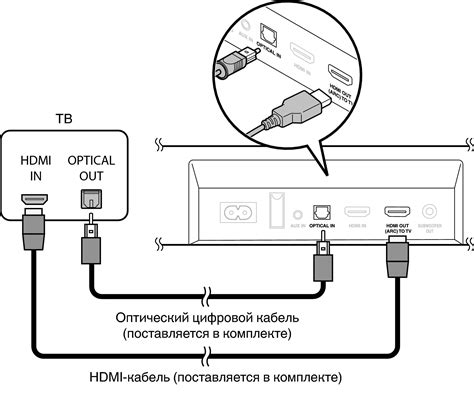
Для использования функции HDMI на телевизоре Самсунг, необходимо правильно подключить устройство к порту HDMI на телевизоре. Ниже приведена пошаговая инструкция:
- Убедитесь, что оба устройства – телевизор и источник видеосигнала, которыми может быть компьютер, Blu-ray плеер или игровая консоль – выключены.
- Найдите порт HDMI на задней или боковой панели телевизора.
- Соедините один конец HDMI-кабеля с портом HDMI на телевизоре.
- Соедините другой конец HDMI-кабеля с HDMI-выходом на источнике видеосигнала.
- Включите источник видеосигнала и телевизор.
- На пульте дистанционного управления телевизором нажмите кнопку "Источник" или "Input" и выберите соответствующий порт HDMI.
После выполнения этих шагов, устройства будут успешно подключены по HDMI. Вы сможете наслаждаться качественным изображением и звуком на своем телевизоре Самсунг.
Шаг 1: Распаковка и подготовка к работе

Перед началом настройки телевизора Самсунг по HDMI необходимо выполнить распаковку и подготовку к работе. Следуйте инструкциям ниже, чтобы правильно подготовить телевизор:
Шаг 1: Внимательно распакуйте телевизор из упаковки. Убедитесь, что в комплекте присутствуют все необходимые детали и аксессуары, такие как пульт дистанционного управления, кабель HDMI и инструкция по эксплуатации.
Шаг 2: Разместите телевизор на стабильной поверхности в соответствии с рекомендациями производителя. Убедитесь, что телевизор находится на достаточном расстоянии от других объектов и источников тепла.
Шаг 3: Подключите кабель питания к телевизору и вставьте в розетку. Убедитесь, что питание подключено должным образом и светодиодный индикатор на телевизоре загорается.
Шаг 4: Подключите кабель HDMI к телевизору и к другому устройству с которым вы планируете использовать телевизор. Убедитесь, что кабель надежно подключен к обоим устройствам.
Шаг 5: Проверьте качество подключения, включив телевизор и настройте яркость и контрастность на свое усмотрение.
Обратите внимание, что указанные шаги могут незначительно отличаться в зависимости от модели телевизора Самсунг и других условий эксплуатации. Пожалуйста, ознакомьтесь с инструкцией пользователя для получения более подробной информации.
Шаг 2: Выбор нужного HDMI-разъема

После того, как вы подключили кабель HDMI к вашему телевизору Самсунг, следующим шагом будет выбор нужного HDMI-разъема. Это особенно важно, если у вас есть несколько HDMI-входов на вашем телевизоре.
Чтобы выбрать нужный HDMI-разъем, выполните следующие действия:
- Возьмите пульт дистанционного управления к вашему телевизору Самсунг.
- Нажмите на кнопку "Источник" или "Source".
- Используйте кнопки со стрелками на пульте, чтобы перейти к разделу "Входы".
- Обратите внимание на список доступных входов. Каждый из них будет обозначен буквой "HDMI" и номером.
- Используйте кнопки со стрелками, чтобы выбрать нужный HDMI-разъем.
- Нажмите на кнопку "Ввод" или "OK", чтобы подтвердить выбор.
После выполнения этих действий, ваш телевизор Самсунг будет настроен на нужный HDMI-разъем, и вы сможете приступить к просмотру своих любимых фильмов, сериалов или игр.
Шаг 3: Подключение HDMI-кабеля

Для настройки вашего телевизора Самсунг и подключения HDMI-кабеля следуйте следующим шагам:
Шаг 1: Убедитесь, что ваш телевизор Самсунг и устройство, с которым вы хотите подключиться (например, DVD-плеер или консоль для игр), выключены. Проверьте, что у вас есть HDMI-кабель, который подходит для вашего устройства.
Шаг 2: На задней панели телевизора Самсунг найдите разъем HDMI. Он обычно помечен как "HDMI" и может быть окрашен в определенный цвет для удобства.
Шаг 3: Вставьте один конец HDMI-кабеля в разъем HDMI на задней панели телевизора Самсунг.
Шаг 4: Подключите другой конец HDMI-кабеля к соответствующему разъему на устройстве, с которым вы хотите подключиться (например, HDMI-выход на DVD-плеере или консоли для игр).
Шаг 5: Проверьте, что HDMI-кабель надежно подсоединен к обоим устройствам.
Шаг 6: Включите источник сигнала (например, DVD-плеер или консоль для игр) и ваш телевизор Самсунг.
Шаг 7: На пульте управления телевизором Самсунг выберите источник сигнала, соответствующий разъему HDMI, к которому подключен ваш устройство. Чтобы сделать это, найдите кнопку "Источник" или "Инпут" на пульте управления и нажмите на нее. Затем используйте кнопки навигации на пульте управления для выбора источника HDMI.
Шаг 8: После выбора источника HDMI вы должны увидеть видео с вашего устройства на экране телевизора Самсунг.
Важно: Если видео не отображается на вашем телевизоре, проверьте, что устройство, с которым вы хотите подключиться, включено и правильно настроено на передачу сигнала через HDMI. Вы также можете попробовать выбрать другой разъем HDMI на телевизоре Самсунг или проверить HDMI-кабель на наличие повреждений.
Шаг 4: Включение телевизора и настройка источника

1. Подключите телевизор к источнику питания и включите его кнопкой питания.
2. Нажмите на пульте управления кнопку "Источник" или "Input". Откроется окно с доступными источниками сигнала.
3. Используйте стрелки на пульте управления, чтобы выбрать желаемый источник, например, HDMI 1 или HDMI 2.
4. Нажмите кнопку "Ввод" или "Enter", чтобы подтвердить выбор.
5. Теперь ваш телевизор настроен на выбранный источник и готов к просмотру.
Подсказка: Если ваш источник сигнала подключен к другому HDMI-порту, повторите шаги 2-4 для выбора соответствующего порта.
Шаг 5: Настройка разрешения экрана
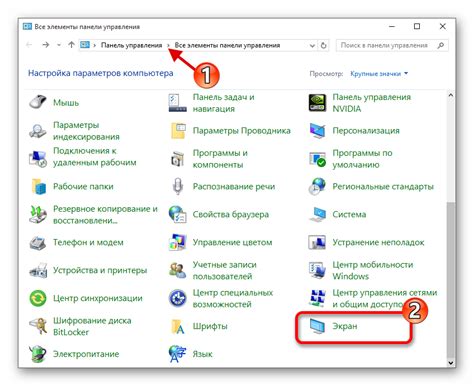
Настройка разрешения экрана телевизора Самсунг с помощью HDMI-соединения позволяет получить качественное изображение и максимально использовать возможности вашего телевизора. В этом шаге вы узнаете, как правильно настроить разрешение экрана.
1. Откройте меню настройки телевизора, нажав на кнопку "Меню" на пульте дистанционного управления.
2. Используйте кнопки с стрелками на пульте для перемещения по меню и выберите "Изображение".
3. В меню "Изображение" выберите пункт "Разрешение экрана" и нажмите на него.
4. Теперь вы можете выбрать желаемое разрешение экрана из списка доступных опций.
5. Обратите внимание, что различные разрешения могут быть поддержаны разными устройствами, подключенными к телевизору. Если вы не знаете, какое разрешение выбрать, оставьте значение "Авто".
6. После выбора разрешения экрана нажмите кнопку "Выйти" или "Готово", чтобы сохранить настройки.
7. Проверьте, чтобы изображение на экране телевизора стало четким и соответствовало выбранному разрешению.
Теперь вы завершили процесс настройки разрешения экрана на телевизоре Самсунг с использованием HDMI-соединения. Готово! Теперь вы можете наслаждаться качественным изображением и настроенными параметрами вашего телевизора. Удачного просмотра!
Шаг 6: Настройка звука через HDMI

После подключения устройства через HDMI, вы также можете настроить звук для наилучшего качества.
- На пультовом устройстве телевизора нажмите кнопку "Меню".
- Используя кнопки навигации, выберите пункт "Настройки".
- В меню "Настройки" найдите и выберите пункт "Звук".
- Далее выберите "Настройки звука".
- В списке доступных аудиовыходов выберите опцию "HDMI".
- Если необходимо, отрегулируйте параметры звука, такие как громкость, басы и т.д.
- После завершения настройки звука нажмите кнопку "Готово" или применить изменения.
Теперь звук с телевизора будет воспроизводиться через подключенное устройство HDMI с настроенными параметрами.
Шаг 7: Тестирование подключения

1. После того, как вы выполните все настройки, необходимо протестировать подключение между телевизором и устройством, подключенным по HDMI.
2. Для этого, включите выбранное устройство (например, ПК или консоль) и переключите вход на телевизоре на HDMI.
3. Ваше устройство должно отобразиться на экране телевизора. Если ничего не происходит или отображается искаженная картинка, проверьте правильность подключения кабелей HDMI и убедитесь, что выбранный вход на телевизоре соответствует подключенному устройству.
4. Если все настроено верно, вы должны видеть качественную и четкую картинку с вашего устройства на экране телевизора.
5. Попробуйте воспроизвести видео или провести тестовый сигнал с вашего устройства, чтобы убедиться в стабильной работе подключения по HDMI.
6. При необходимости, выполните дополнительные настройки в меню вашего устройства или телевизора для улучшения качества картинки или звука.
7. Если вас устраивает качество и работа подключения, значит вы успешно настроили ваш телевизор Самсунг для работы по HDMI!
Обратите внимание, что процедура настройки HDMI может немного отличаться в зависимости от модели вашего телевизора Самсунг и устройства, которое вы подключаете. Если у вас возникли проблемы или вопросы, обратитесь к руководству пользователя вашего телевизора или обратитесь в службу поддержки Самсунг.
Шаг 8: Управление HDMI-портами

После выполнения всех предыдущих шагов, ваш телевизор Samsung должен быть готов к использованию портов HDMI. Теперь мы рассмотрим, как управлять этими портами.
Для переключения на нужный HDMI-порт используйте пульт дистанционного управления. Обычно на пульте есть кнопка "Источник" или "Source". Нажмите эту кнопку, и на экране появится список доступных источников.
Прокрутите список с помощью кнопок вверх/вниз и выберите нужный HDMI-порт, на который отправлен сигнал. После выбора HDMI-порта нажмите кнопку "OK" или "Ввод", чтобы подтвердить свой выбор.
Теперь вы будете видеть изображение с подключенного устройства через выбранный HDMI-порт на экране телевизора. Если у вас несколько устройств, подключенных по HDMI, вы можете повторить этот процесс, чтобы переключаться между разными устройствами.
Совет: Чтобы избежать путаницы, вы можете назначить имена для каждого подключенного устройства. Для этого найдите в настройках телевизора пункт "Редактирование источника" или что-то подобное. Здесь вы сможете назвать каждый HDMI-порт, чтобы легко определить, какое устройство подключено.
Следуя этим простым шагам, вы сможете управлять HDMI-портами на вашем телевизоре Samsung и наслаждаться качественным изображением с подключенных устройств.
Шаг 9: Дополнительные настройки
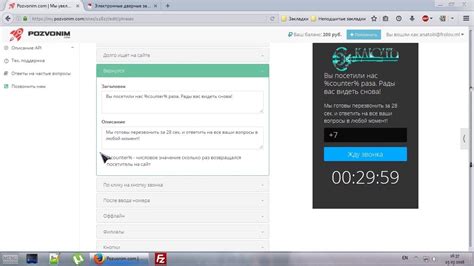
После основных настроек HDMI на телевизоре Самсунг, у вас есть возможность настроить дополнительные параметры для достижения идеального воспроизведения изображения и звука.
Вот несколько дополнительных настроек, которые можно использовать:
- Режим игры: Если вы используете телевизор для игр, включите этот режим, чтобы уменьшить задержку и повысить отзывчивость.
- Автонастройка: Телевизор может выполнить автоматическую настройку для определения наилучших параметров изображения и звука.
- Цветовая температура: Изменяя цветовую температуру, вы можете достичь более теплых или холодных оттенков изображения.
- Функция Eco Solution: Включение этой функции поможет снизить энергопотребление телевизора.
- Звук: Измените настройки звука по своему вкусу, чтобы получить наилучший звуковой опыт.
Ознакомьтесь с дополнительными настройками вашего телевизора Самсунг HDMI, чтобы настроить его идеально соответствующим образом вашим предпочтениям и потребностям.